Erleichtern der Teilnahme von Gebärdendolmetscher/innen an Besprechungen.
In Ihrer Organisation könnte es Personen geben, die gehörlos sind und auf Gebärdendolmetscher/innen angewiesen sind, um effektiv an Besprechungen teilzunehmen und zu ihnen beizutragen. Microsoft Teams ermöglicht es, Gebärdendolmetscher/innen in Besprechungen einzubeziehen.
Hier erfahren Sie, wie Sie den Zugriff für Gebärdendolmetscher/innen auf Microsoft Teams-Besprechungen aktivieren. Darüber hinaus erfahren Sie, welche Richtlinien Sie verwenden können, um gehörlosen Personen und Gebärdendolmetscher/innen eine effektive Zusammenarbeit zu ermöglichen.
Den Zugriff auf Besprechungen für Dolmetscher/innen aktivieren
Wahrscheinlich arbeiten in Ihrer Organisation keine Gebärdendolmetscher/innen. Daher sollte ihr Zugriff auf Ihre Teams-Umgebung auf eine Weise erfolgen, die den Compliance- und Sicherheitsanforderungen Ihrer Organisation entspricht. Die Cloudlösungen von Microsoft, einschließlich Microsoft Entra ID, Microsoft 365, SharePoint und Teams, ermöglichen feiner Kontrollen für Gäste, sodass Ihre Konfiguration Ihren Sicherheits- und Complianceanforderungen entspricht. Sie können Gäste in Microsoft Teams-Besprechungen einladen, indem Sie ihnen Gastzugriff gewähren.
Gastzugriff
Der Gastzugriff ermöglicht es Teams in Ihrer Organisation, mit Personen außerhalb Ihrer Organisation zusammenzuarbeiten, indem diesen Zugriff auf vorhandene Teams und Kanäle in Microsoft Teams gewährt wird. Jede Person mit einem geschäftlichen oder persönlichen E-Mail-Konto, z. B. Outlook, Gmail oder andere, kann als Gast in Microsoft Teams mit vollständigem Zugriff auf Teamchats, Besprechungen und Dateien teilnehmen.
Als Microsoft Teams-Administrator steuern Sie, welche Features Gäste in Microsoft Teams verwenden können (und welche nicht). Der Gastzugriff ist eine organisationsweite Einstellung in Microsoft Teams und standardmäßig deaktiviert. Der Gastzugriff unterliegt den Grenzwerten für microsoft Entra ID und Microsoft 365 oder Office 365:
- Gäste werden der Active Directory Ihrer Organisation hinzugefügt.
- Um mit Gästen zu kommunizieren, müssen diese sich über ihr Gastkonto bei Microsoft Teams angemeldet haben.
- Gäste haben auf mehr Ressourcen in Microsoft Teams (z. B. Dateien, Teams und Kanäle) zugriff, als Benutzer mit externem Zugriff (Partnerverbund).
Wenn Sie den Gastzugriff verwenden, dabei aber bestimmte Einschränkungen anwenden möchten, können Sie wie folgt vorgehen:
- Stellen Sie ein, ob Gäste einem bestimmten Team in Ihrer Microsoft Teams-Umgebung hinzugefügt zu werden dürfen oder nicht.
- Blockieren oder erlauben Sie Gäste basierend auf der Domäne des Gastes.
- Blockieren oder erlauben Sie den Gastzugriff auf alle Teams in Ihrer Microsoft Teams-Umgebung.
- Blockieren Sie Gäste für Microsoft Teams, aber geben Sie ihnen weiterhin Zugriff auf SharePoint-Websites für die Zusammenarbeit.
Dieses kurze fünfminütige Video erklärt Ihnen, wie Sie den Gastzugriff in Microsoft Teams einschalten und aktivieren.
Besprechungsrichtlinieneinstellungen für Gäste konfigurieren
Mit den Besprechungsrichtlinien können Sie die Features steuern, die Teilnehmenden (einschließlich Gästen) für Besprechungen, die von Benutzern in Ihrer Organisation geplant wurden, zur Verfügung stehen. Sie können die globale (standardmäßig organisationsweit geltende) Richtlinie verwenden oder benutzerdefinierte Richtlinien erstellen und diese gezielt zuweisen. Über diese Einstellungen können Sie steuern, welche Personen im Wartebereich bleiben müssen, bevor sie zur Besprechung zugelassen werden. Außerdem wird ihre Berechtigungsstufe während ihrer Teilnahme an Besprechungen festgelegt.
Gebärdendolmetscher/innen für Besprechungen zulassen
Für Dolmetscher/innen ist es hilfreich, einer Besprechung beizutreten, bevor die Diskussion beginnt. So können sie sicherstellen, dass ihre Ausrüstung funktioniert, dass der Arbeitsbereich ablenkungsfrei ist und sie anwesend sind, bevor ihr Kunde der Besprechung beitritt. Die Einstellung Personen automatisch zulassen steuert, ob Personen einer Besprechung direkt beitreten oder im Wartebereich warten, bis sie von einem authentifizierten Benutzer zulassen werden. Diese Einstellung gilt nicht für Einwahlbenutzer. Sie sollten entweder zulassen, dass jeder den Wartebereich umgehen kann, oder der Organisator sollte die Besprechung aktivieren und Dolmetscher/innen mehrere Minuten vor Beginn der Besprechung aus dem Wartebereich zulassen.
Besprechungsorganisatoren können in der Besprechungseinladung auf Besprechungsoptionen klicken, um diese Einstellung für jede von ihnen geplante Besprechung zu ändern.
Als Administrator können Sie dies mithilfe der Besprechungsoptionen steuern. Die Einstellung heißt Personen automatisch zulassen.
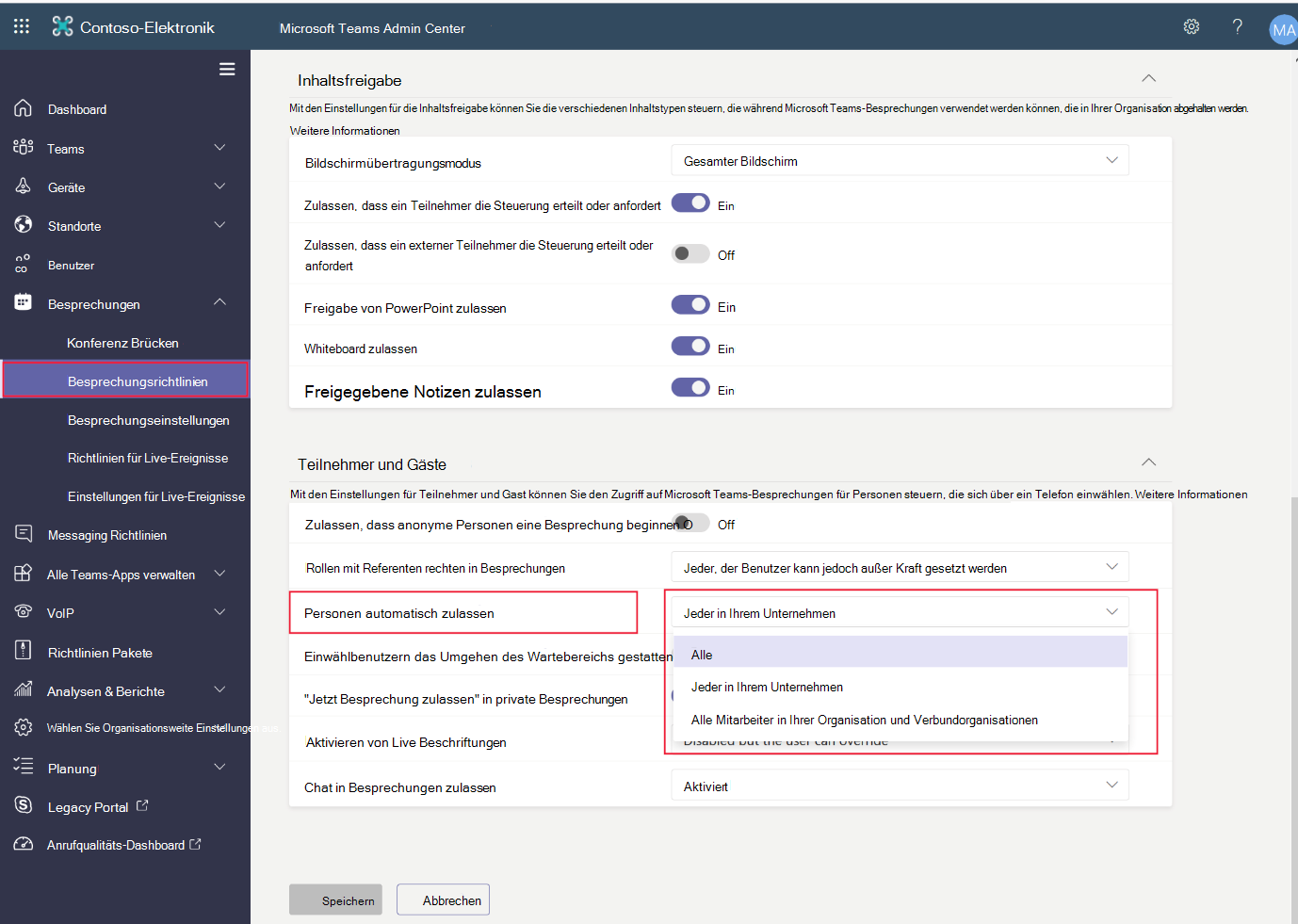
Sie können eine der folgenden Optionen festlegen:
| Einstellungswert | Verhalten bei Teilnahme |
|---|---|
| Jeder | Alle Teilnehmenden treten direkt der Besprechung bei und müssen nicht im Wartebereich warten. Sie umfasst authentifizierte Benutzer, externe Benutzer aus vertrauenswürdigen Organisationen (Verbund), Gäste und anonyme Benutzer. |
| Jeder in Ihrer Organisation und in Verbundorganisationen | Authentifizierte Benutzer innerhalb der Organisation, einschließlich Gastbenutzer und Benutzer aus vertrauenswürdigen Organisationen, nehmen an der Besprechung direkt teil, ohne im Wartebereich warten zu müssen. Anonyme Benutzer müssen im Wartebereich warten. |
| Jeder in Ihrer Organisation | Authentifizierte Benutzer innerhalb der Organisation, einschließlich Gastbenutzer, nehmen an der Besprechung direkt teil, ohne im Wartebereich warten zu müssen. Benutzer aus vertrauenswürdigen Organisationen und anonyme Benutzer müssen im Wartebereich warten. Dies ist die Standardeinstellung. |
Dolmetscher/innen und Teilnehmenden erlauben, IP-Videofeed freizugeben
Gebärdendolmetscher/innen müssen in der Lage sein, ihren Videofeed für Teilnehmende freizugeben, damit die Benutzer ihre Dolmetschung sehen können und sie auch die Gebärden von gehörlosen Benutzern sehen können.
Als Administrator müssen Sie sicherstellen, dass Video in den Richtlinien Ihrer Organisation nicht deaktiviert ist. Stellen Sie hierzu sicher, dass für IP-Video zulassen in den BesprechungsrichtlinienEin festgelegt ist:
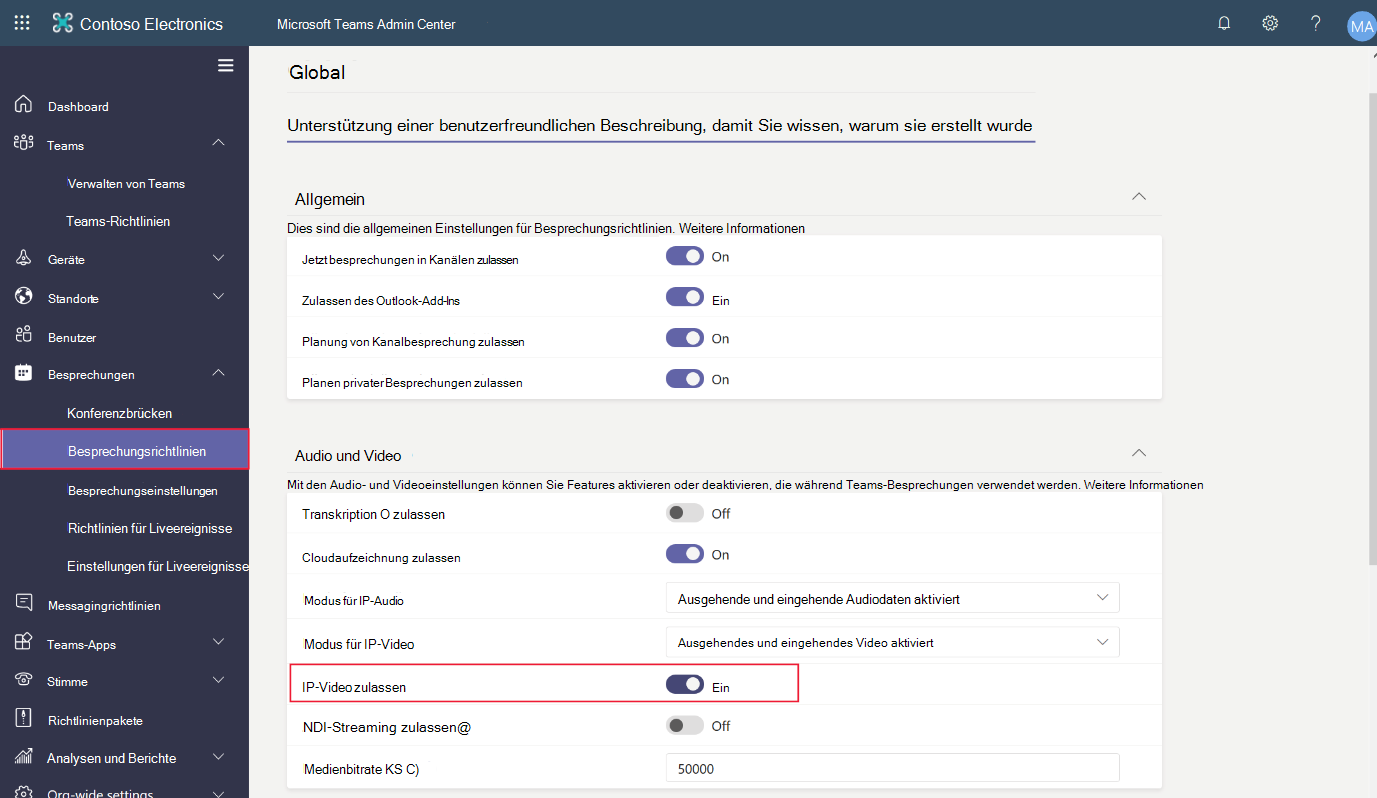
„Video anheften“ und „dynamische Ansicht“ verwenden, damit die Dolmetscher/innen immer zu sehen sind
Standardmäßig wechselt die Livestreamansicht in Microsoft Teams zu der Person, die gerade spricht. Für gehörlose oder schwerhörige Menschen ist es jedoch wichtig, dass sie den Videofeed der Gebärdendolmetscher/innen immer deutlich sehen. Microsoft Teams bietet hierfür die Dynamische Ansicht. Mit dieser können Benutzer bis zu vier Videostreams anheften, sodass diese unabhängig davon, wer spricht, auf dem Bildschirm zu sehen sind. Wenn Sie die Dynamische Ansicht verwenden, bleibt das angeheftet Video der Dolmetscher/innen selbst dann groß und wird immer auf dem Bildschirm angezeigt, wenn andere Inhalte freigegeben werden.
Weitere Informationen
Besprechungsrichtlinien in Microsoft Teams verwalten – IP-Video zulassen